Windows 10 ви позволява да зададете всяко ваше приложениеизбор като приложение по подразбиране, за да отворите определен тип файл. В някои случаи, например с вашия браузър, той безмилостно ще се опитва и ще натисне Edge като превъзходна опция, но с други типове файлове и приложения, които не се сблъскват с голяма устойчивост. Разбира се, настройките по подразбиране често се нулират и понякога не успяват да се зададат напълно. В такъв случай винаги можете да зададете свързване на файлово приложение от командния ред.
ВНИМАНИЕ СПОЙЛЕР: Превъртете надолу и гледайте видео урока в края на тази статия.
Асоциация на файлови приложения
За да настроите свързване на файлови приложения отКомандния ред, имате нужда от административни права. Първото нещо, което трябва да направите, е да намерите разширението за файла, за който искате да зададете приложение по подразбиране. Това е достатъчно лесно; отворете File Explorer до мястото с файла в него.
Щракнете с десния бутон върху файла и изберете Properties от контекстното меню. В раздела Общи ще видите раздел „Тип на файла“, който ви казва какво е разширението на файла.

Отворете командния ред с административни права и изпълнете следната команда в него.
Синтаксис
assoc .fileextension
пример
assoc .html
Тази команда ще върне типа на файла, койтофайл е. Този резултат е това, което трябва да изпълните командата, за да зададете асоциация на файлово приложение. В екрана по-долу типът файл, който командата е върнала, е „htmlfile“.
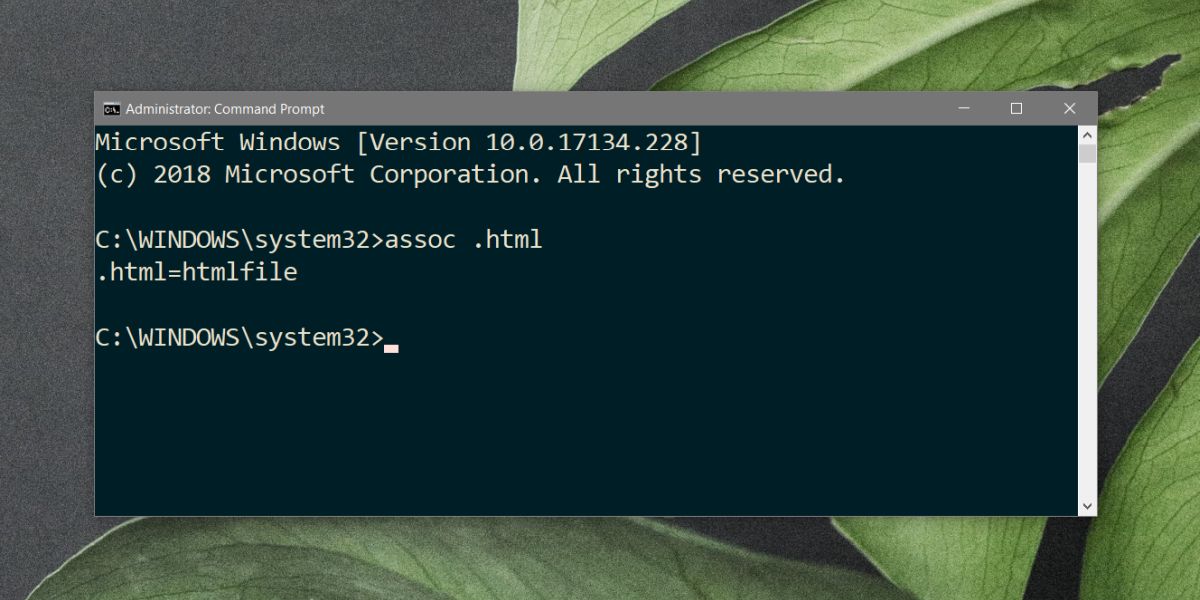
След това намерете абсолютния път до EXE на приложението, което искате да свържете с типа файл. Изпълнете следната команда.
Синтаксис
ftype File Type="absolute-path-to-application" "%1"
пример
ftype htmlfile="C:Program Files (x86)GoogleChromeApplicationchrome.exe" "%1"
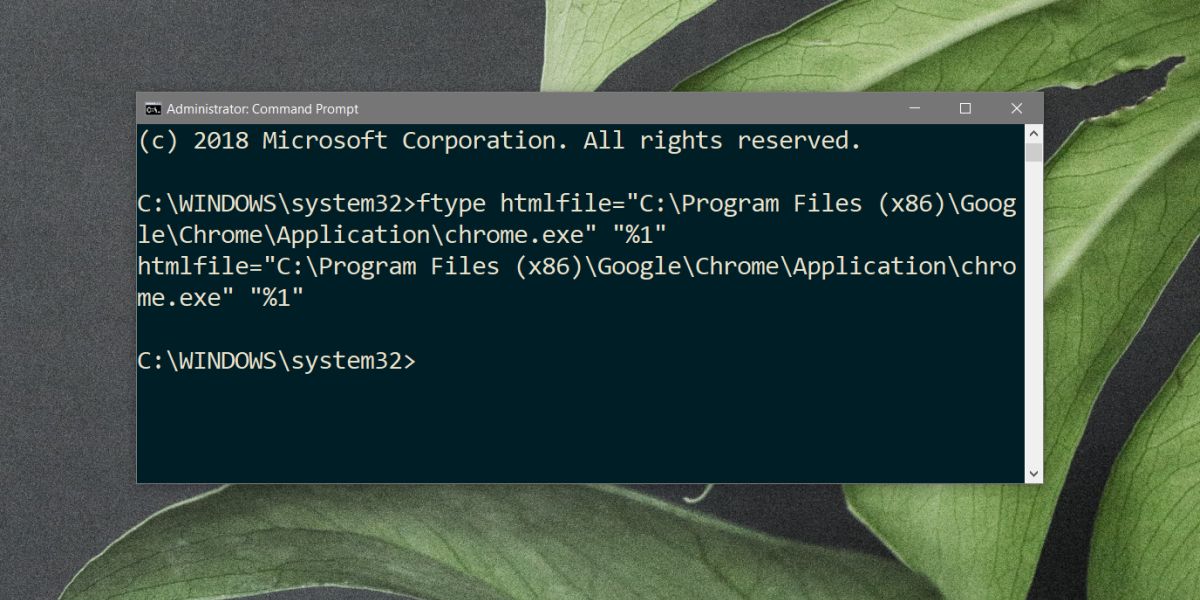
Ако свързването на файловото приложение е зададено успешно, командният ред ще върне следното.
File Type="absolute-path-to-application" "%1"
От този момент нататък Windows 10 ще използвазадайте приложението, за да отворите типа на файла, който сте свързали с него. Този метод не гарантира, че асоциацията на файлове не може да бъде нулирана или че други приложения не могат да я променят.
Грешка в Windows 10 може да причини приложение за файловеасоцииране за нулиране. По същия начин, ако инсталирате ново приложение, което също може да отвори същия тип файл и го зададете като приложение по подразбиране за всички такива файлове, асоциацията на файловите приложения, която сте задали, ще се прекъсне.
Ако се интересувате да направите това за вашиябраузър, така че Cortana не изпраща уеб търсения до Edge, този метод няма да работи. Имате нужда от приложение, наречено EdgeDeflector, за да пренасочвате заявки, изпратени от Edge към Chrome или Firefox. Ако използвате друг браузър, опитайте Дефлектор за търсене.













Коментари